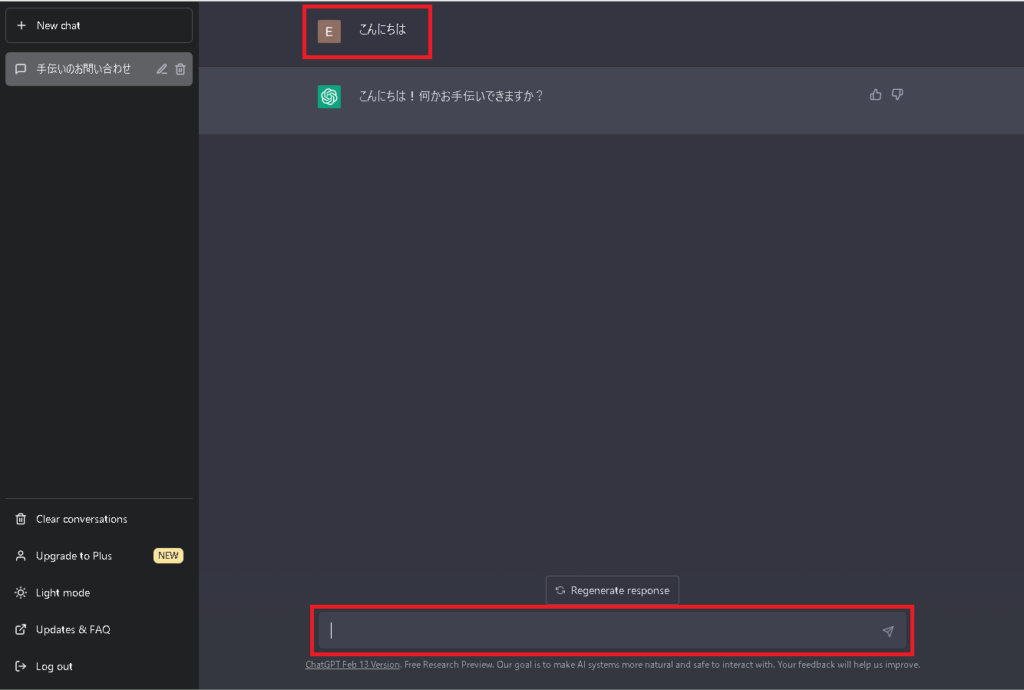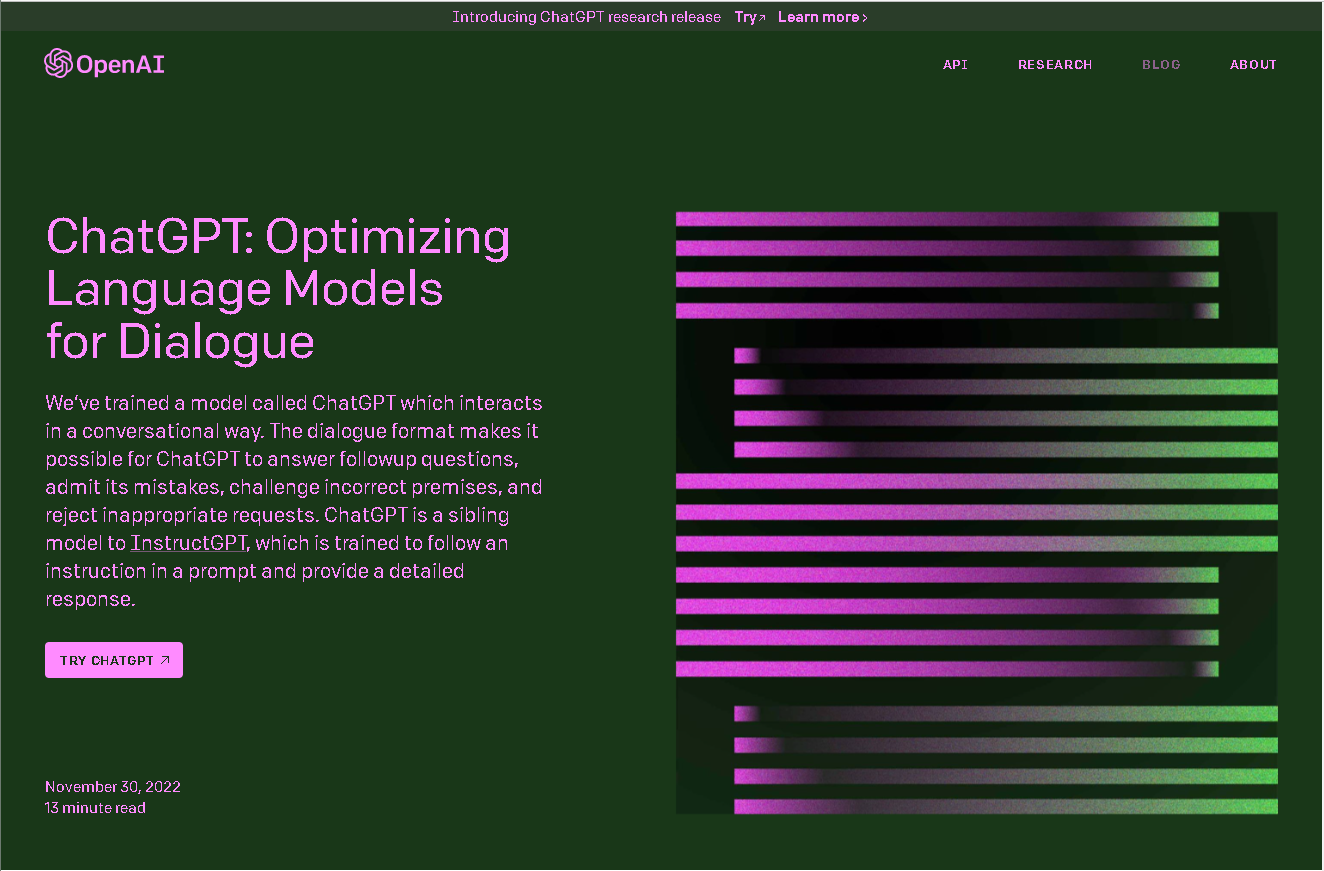ChatGPTを使ってみたいけれど、アカウント登録方法がわからない!そんな方に向けて、本記事ではChatGPTのアカウント登録手順を詳しく解説します。初めての方でも分かりやすいように、画像付きで丁寧に解説するので、安心して手順に従ってみてください。
また、以下の記事では「ChatGPTって何?」という方向けに、ChatGPTの基本的な概念やその特徴、応用例について解説しています。
OpenAIのサイトへアクセス
まずはOpenAIのサイト(https://openai.com/blog/chatgpt/)へアクセスします。
OpenAIのサイトが表示されたら左下の「TRY CHATGPT」をクリックし、次の画面へ進みます。
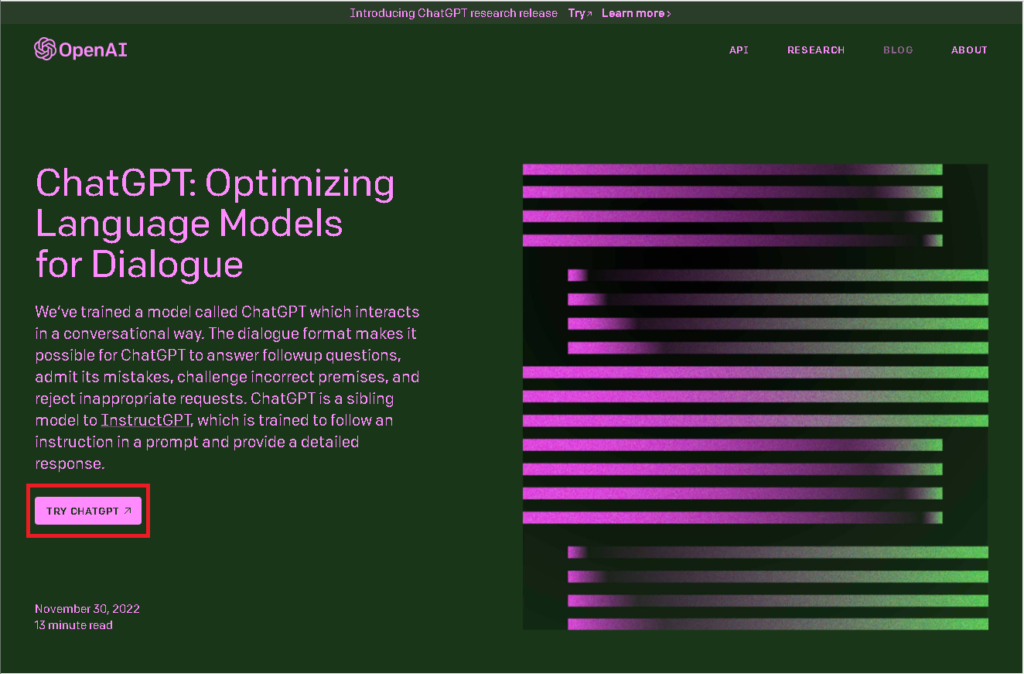
アカウント登録
「Log in」か「Sign up」を選択する画面が表示されるので、「Sign up」をクリックし、次の画面へ進みます。
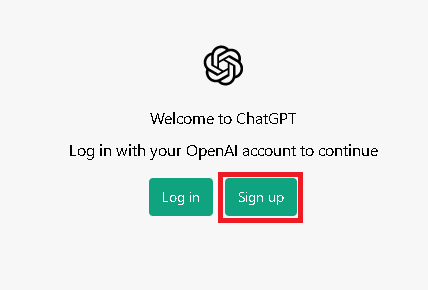
利用者が多く混雑している場合は、上の画面が表示されず下の画面が表示されることがあります。この画面が表示された場合は少し時間をおいてから再度アクセスして下さい。
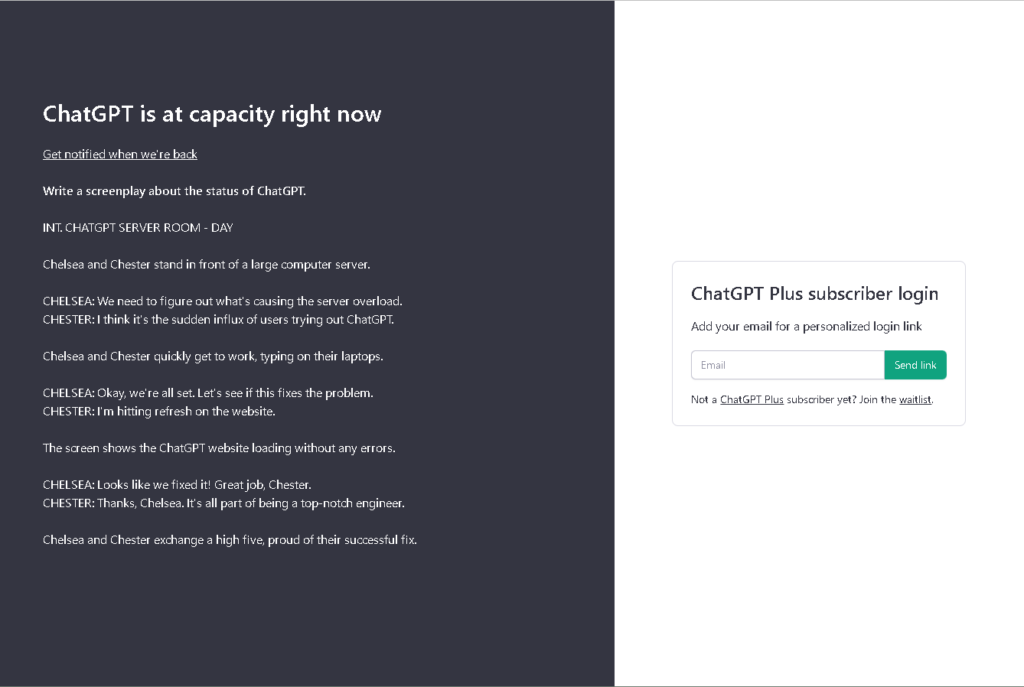
アカウント登録には以下の3つの方法がありますが、ここではメールアドレスを入力して登録していきます。GoogleアカウントやMicrosoftアカウントを利用して登録する場合はこの後の手順が少々異なり、各アカウントへログイン確認が行われます。
- メールアドレスを入力して登録
登録に利用するメールアドレスを「Email address」欄へ入力して「Continue」をクリックし、次の画面へ進みます。 - Googleアカウントを利用して登録
「Continue with Google」をクリックし、次の画面へ進みます。 - Microsoftアカウントを利用して登録
「Continue with Microsoft Account」をクリックし、次の画面へ進みます。
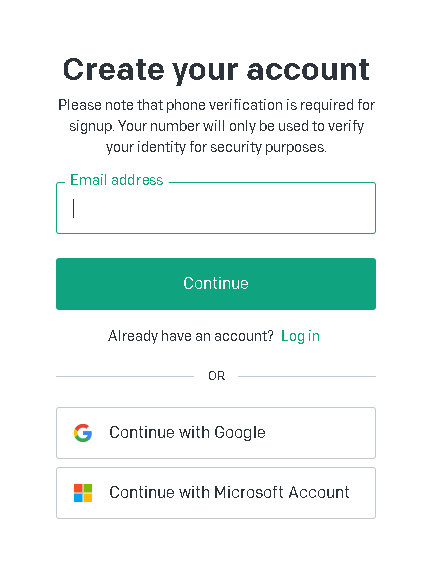
ログインする際のパスワードを設定する画面が表示されます。
パスワードは8文字以上で大文字と小文字、数字、特殊文字を含めるように推奨されています。簡単なパスワードや、使い回しのパスワードは絶対に避けましょう。
パスワードを「Password」欄へ入力したら「Continue」をクリックして次の手順へ進みます。
登録に使用したメールアドレスに確認メールが送信されるので確認します。

メールアドレスの確認
アカウント登録時に入力したメールアドレスへ「OpnAI – Verify your email」というタイトルのメールが送信されます。メールを開くと下のような内容になっているので「Verify email address」をクリックし、メールアドレスの確認を完了させます。
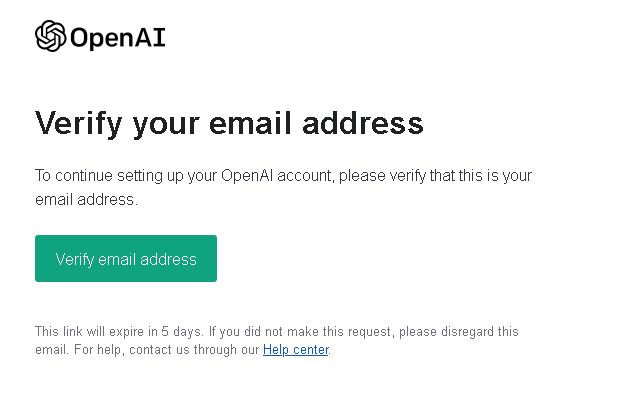
ログイン
アカウント登録、メールアドレス確認が完了したらログインを行います。
下の画面で「Log in」をクリックし、次の画面へ進みます。
画面が表示されていない場合はこちら(https://chat.openai.com/chat)からアクセスします。
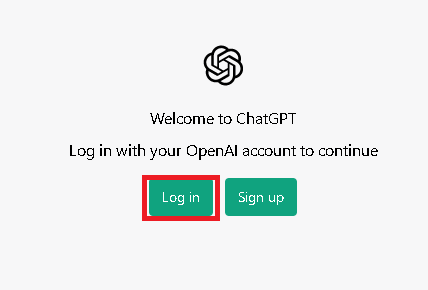
名前を入力する画面が表示されるので、名前を入力して「Continue」をクリックします。
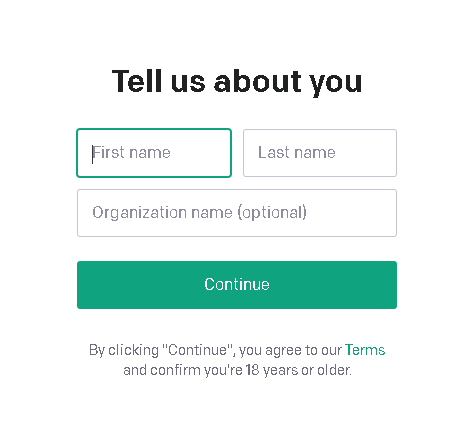
携帯電話の番号確認を行う画面が表示されるので、電話番号を入力して「Send code」をクリックします。入力した電話番号へSMSにて6桁の認証コードが送信されます。
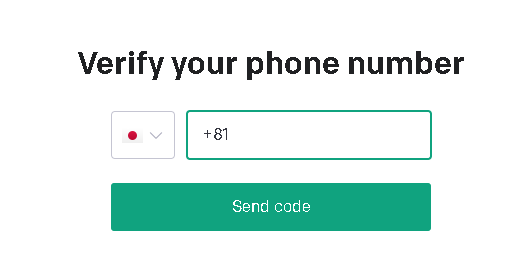
認証コードを入力する画面が表示されるので、SMSで送信された6桁の認証コードを入力します。
コードを入力すると画面が自動で切り替わります。
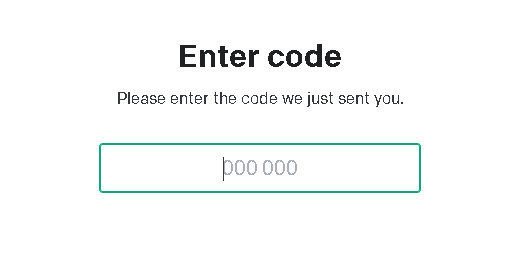
下のような画面がいくつか表示されますので、右下の「Next」をクリックして先へすすみます。
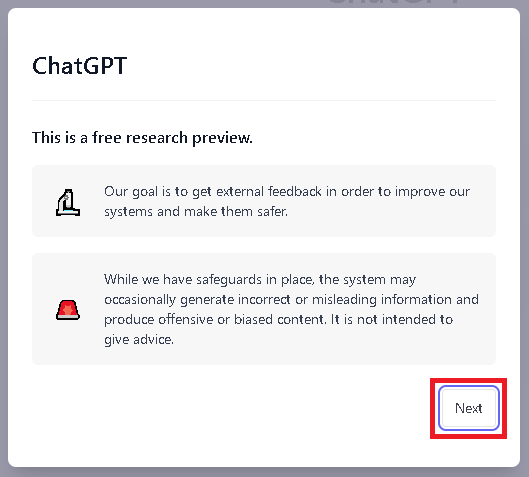
下の画面が表示されたら準備完了です。
左下の「Dark mode」をクリックすると画面配色が黒系に変わります。
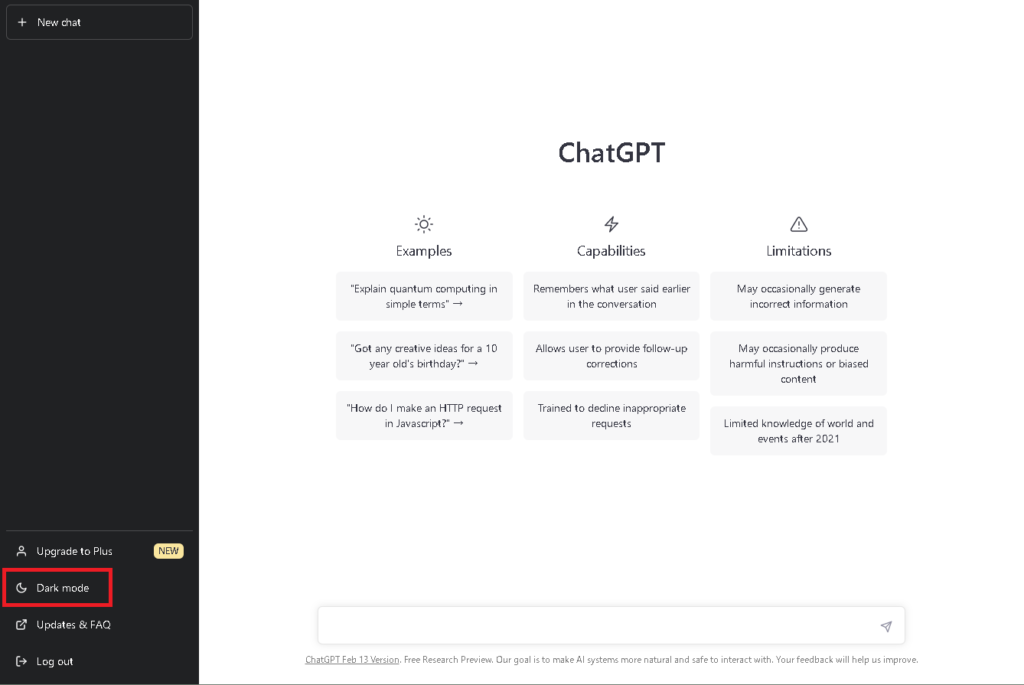
「Light mode」をクリックすると白系に変わります。
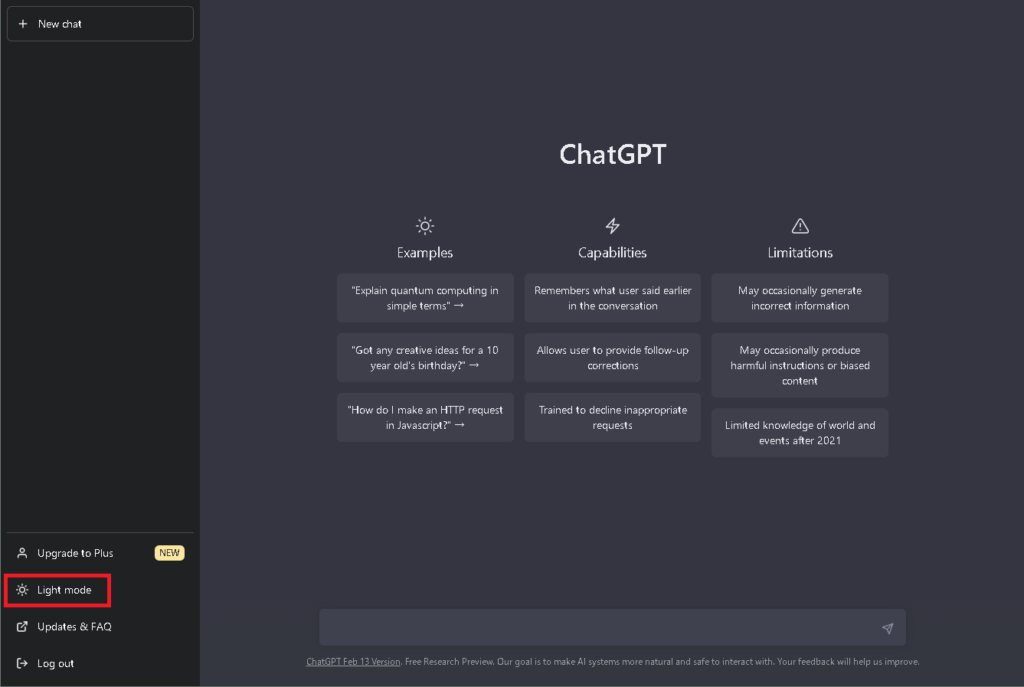
画面下側の入力欄にChatGPTに対しての依頼などを入力し、矢印マークをクリックする(またはEnterキーを押す)と、ChatGPTが入力された内容を解釈し、応答します。
あとは思う存分ChatGPTを使い倒しましょう。